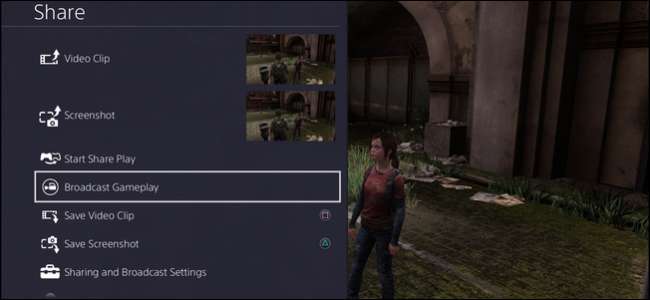
หากคุณชอบเล่นเกมคุณควรให้คนอื่นดูคุณเล่นเกมออนไลน์ ฉันยังไม่เข้าใจว่าทำไมถึงเป็นเช่นนั้น แต่ผู้คนชอบดูคนอื่นเล่นของ วิธีสตรีมการเล่นเกม PlayStation 4 หรือ PlayStation 4 Pro ผ่าน YouTube, Twitch หรือแม้แต่ Dailymotion มีดังนี้
สิ่งแรกแรก: คุณต้องเล่นเกม ดังนั้นจุดไฟและมาทำสิ่งนี้กัน ฉันจะทดสอบบน PlayStation 4 กับ The Last of Us Remastered เพราะเป็นเกมที่ดีที่สุดตลอดกาล
ที่เกี่ยวข้อง: วิธีถ่ายภาพหน้าจอให้เร็วขึ้นบน PlayStation 4
เมื่อเกมของคุณเริ่มทำงานแล้วให้ข้ามไปที่เมนูแชร์ คุณสามารถทำได้โดยกดปุ่มแชร์บนคอนโทรลเลอร์แม้ว่าคุณจะตั้งค่าไว้แล้วก็ตาม ภาพหน้าจอง่าย ๆ ในอดีตคุณจะต้องกดปุ่มนี้ค้างไว้
จากที่นี่ให้เลื่อนลงไปที่“ Broadcast Gameplay” แล้วคลิก
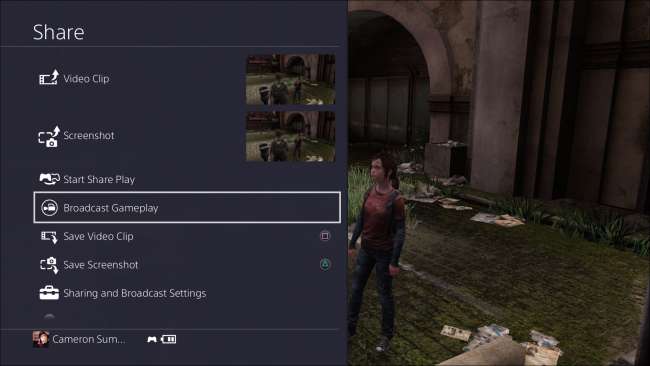
เมนูออกอากาศจะเปิดขึ้นและคุณจะเลือกเครือข่ายที่คุณต้องการแบ่งปันสตรีมของคุณได้ทันที เพื่อความง่ายเราจะใช้ YouTube ในบทช่วยสอนนี้ แต่โดยพื้นฐานแล้วกระบวนการนี้ควรจะเหมือนกันสำหรับ Twitch และ Dailymotion เช่นกัน
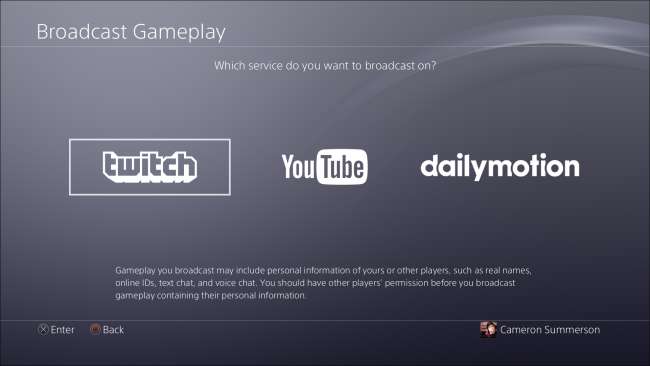
เมื่อคุณเลือกเครือข่ายได้แล้วระบบจะขอให้คุณลงชื่อเข้าใช้บริการนั้น นี่เป็นส่วนที่อาจยุ่งยากพอสมควรเพราะคุณจะต้องทำทั้งหมดนี้ด้วยคอนโทรลเลอร์ของคุณ ฮึ.
เริ่มต้นกับสิ่งที่เข้าสู่ระบบทั้งหมด การพิมพ์ด้วยคอนโทรลเลอร์เป็นเรื่องสนุก!
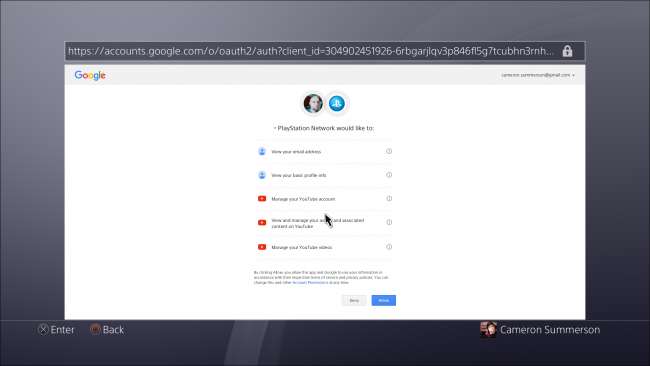
หากคุณใช้ YouTube เหมือนฉันคุณจะต้องย้ายไปที่เว็บไซต์ YouTube เพื่อยอมรับการตั้งค่าบางอย่าง นี่คือส่วนที่น่าสนุก: คุณจะต้องเข้าสู่ระบบอีกครั้ง ใช่มันจำสิ่งของของคุณไม่ได้ ฉันไม่น่าเชื่อ
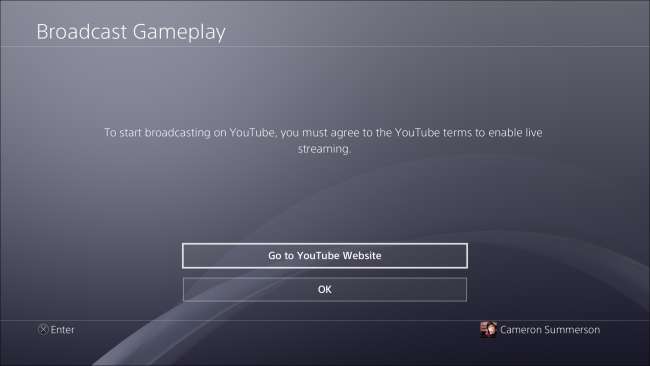
โดยพื้นฐานแล้วคุณจะต้องพิสูจน์ว่าคุณเป็นคนจริงและคุณเป็นอย่างที่คุณพูด ฉันต้องยืนยันบัญชีของฉันทางข้อความซึ่งอาจเป็นหรือไม่ใช่สิ่งที่คุณต้องทำด้วย หากคุณได้ยืนยันบัญชีของคุณก่อนหน้านี้ด้วยเหตุผลอื่น ๆ ขั้นตอนนี้อาจถูกข้ามไปสำหรับคุณ
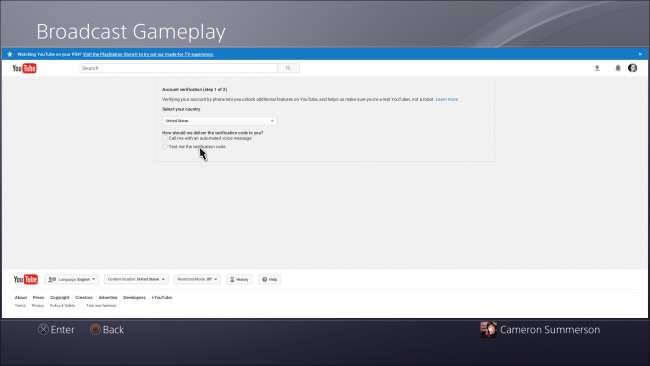
เมื่อบัญชีของคุณได้รับการยืนยันแล้วคุณสามารถกลับไปที่หน้าจอการออกอากาศได้
มีตัวเลือกสองสามอย่างที่นี่เช่นการรวมเสียงไมค์หรือไม่หากคุณมีชุดหูฟังและต้องการตอบกลับความคิดเห็นหรือเพียงแค่พูดคุยเกี่ยวกับเกมให้ทำเครื่องหมายที่ช่องนี้ ในทำนองเดียวกันคุณสามารถทำได้เช่นเดียวกันหากคุณมีกล้อง PS4 และต้องการอวดแก้วสวย ๆ ของคุณ
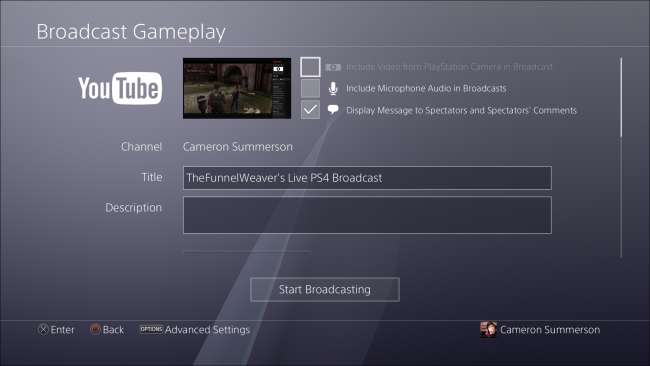
คุณยังสามารถเลือกที่จะแสดงความคิดเห็นของผู้อื่นได้หากต้องการรวมทั้งเปลี่ยนชื่อสตรีมของคุณเพิ่มคำอธิบายและเปลี่ยนคุณภาพ โปรดทราบว่าการเชื่อมต่ออินเทอร์เน็ตของคุณจะถูก จำกัด ดังนั้นพยายามอย่าเลือกสิ่งที่จะทำให้ผู้ชมของคุณล้าหลัง ในขณะเดียวกันคุณยังต้องการรักษาความละเอียดของสตรีมให้สูงพอที่จะไม่เป็นพิกเซลมากเกินไปซึ่งทั้งหมดนี้ก็คือการหาจุดสมดุลนั้นเอง
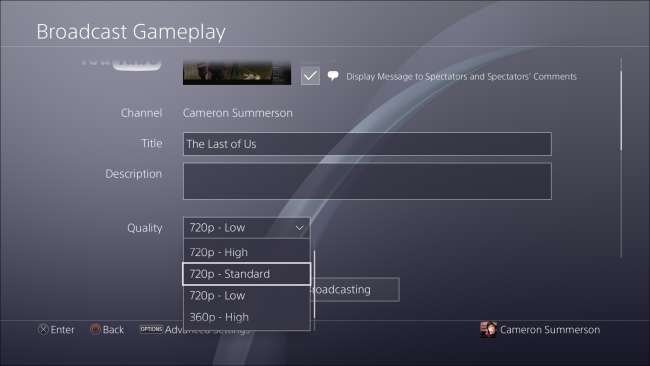
ถัดลงไปอีกเล็กน้อยจากหน้าจอยังมีตัวเลือกในการแชร์สตรีมของคุณบน Facebook หากคุณได้เชื่อมต่อบัญชี PlayStation กับบัญชี Facebook ของคุณแล้วนี่เป็นกล่องง่ายๆ มิฉะนั้นคุณจะเข้าสู่ระบบและเชื่อมต่อทั้งสอง นั่นหมายถึงการพิมพ์คอนโทรลเลอร์มากขึ้น เย้!
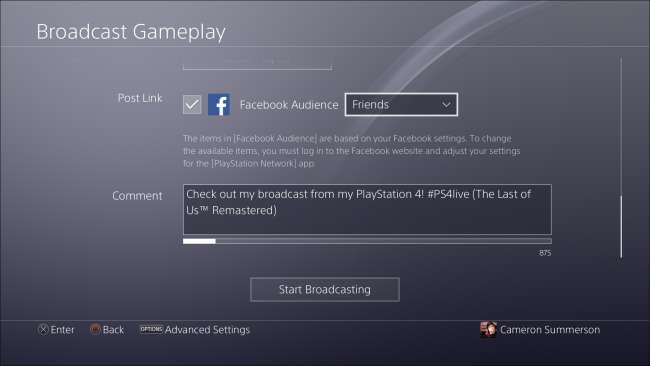
หากคุณตัดสินใจที่จะแชร์ผ่าน Facebook คุณยังสามารถเลือกที่จะแบ่งปันกับเพื่อน ๆ หรือทำให้สตรีมเป็นสาธารณะ
ณ จุดนั้นคุณเสร็จเรียบร้อยแล้ว คลิกปุ่ม "เริ่มการออกอากาศ"
หากคุณเลือกที่จะแสดงความคิดเห็นของผู้ใช้ความคิดเห็นเหล่านั้นจะปรากฏที่ด้านขวาของหน้าจอ โปรดทราบว่าสิ่งนี้จะแสดงในสตรีมของคุณไม่ใช่แค่ให้คุณเห็นเท่านั้น
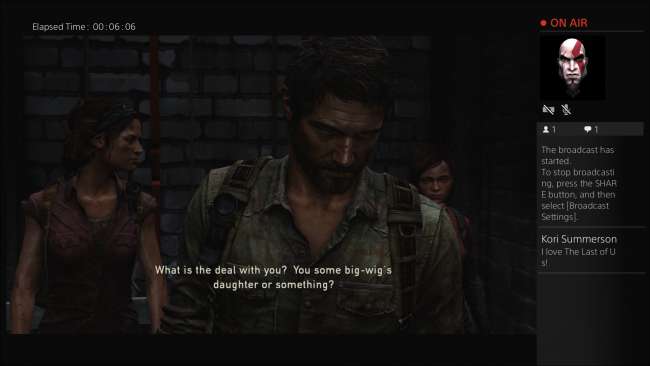
เมื่อใดก็ตามที่คุณต้องการเปลี่ยนแปลงการออกอากาศเช่นการแสดงความคิดเห็นเพียงคลิกปุ่มแชร์อีกครั้งแล้วเลือก "การตั้งค่าการออกอากาศ"
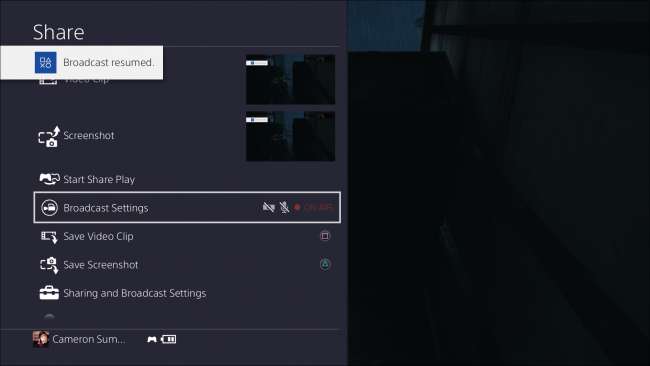
ในเมนูนี้คุณสามารถสิ้นสุดการออกอากาศได้เมื่อเล่นเสร็จแล้ว แต่ส่วนการตั้งค่าขั้นสูงจะให้คุณปิดการแสดงความคิดเห็นแก้ไขข้อความที่แสดงเปลี่ยนการตั้งค่าเสียง
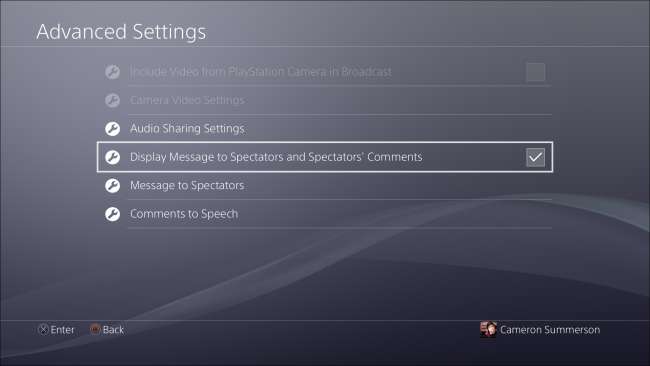
ฉันจมอยู่กับ The Last of Us เป็นเวลาเกือบหนึ่งชั่วโมงหลังจากตั้งค่านี้ดังนั้นมาดูกันว่าสตรีมของฉันจะเป็นอย่างไร นอกจากนี้ฉันตายครั้งเดียวซึ่งโง่มาก
คำเตือน: เกมนี้มีภาษาที่รุนแรงและรุนแรงดังนั้นจึงอาจไม่เหมาะสมสำหรับผู้ชมบางคน
เมื่อคุณได้ผ่านขั้นตอนที่เลวร้ายในการลงชื่อเข้าใช้ทุกอย่างแล้วการสตรีมควรราบรื่นขึ้นในครั้งต่อไปที่คุณทำ สนุก!







